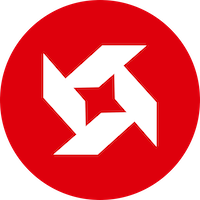将乐天派存在传感器Box添加至乐天派APP有三种方式,需要手机APP和设备配合使用,并将手机连接到2.4GWi-Fi网络。
请参考具体的步骤进行,此处以安卓手机的APP为例。
第一步:下载安装乐天派APP
请在浏览器打开下载链接:https://cn.letianpai.com/?page_id=762
第二步:将设备通电,进入待配对状态
使用USB-C数据线对设备通电,看到Box蓝色灯闪烁后即进入了待配对状态。注意:Matter的配网窗口打开时间为3分钟,超过3分钟未完成配网可能导致配网失败,此时需要重新将设备断电后重新插充电线,让设备重新进入待配对状态。
第三步:添加设备
具体的三种添加方式如下。
方式一:扫码绑定
- 打开【APP-控制-添加传感器-扫码绑定】,进入到扫一扫页面
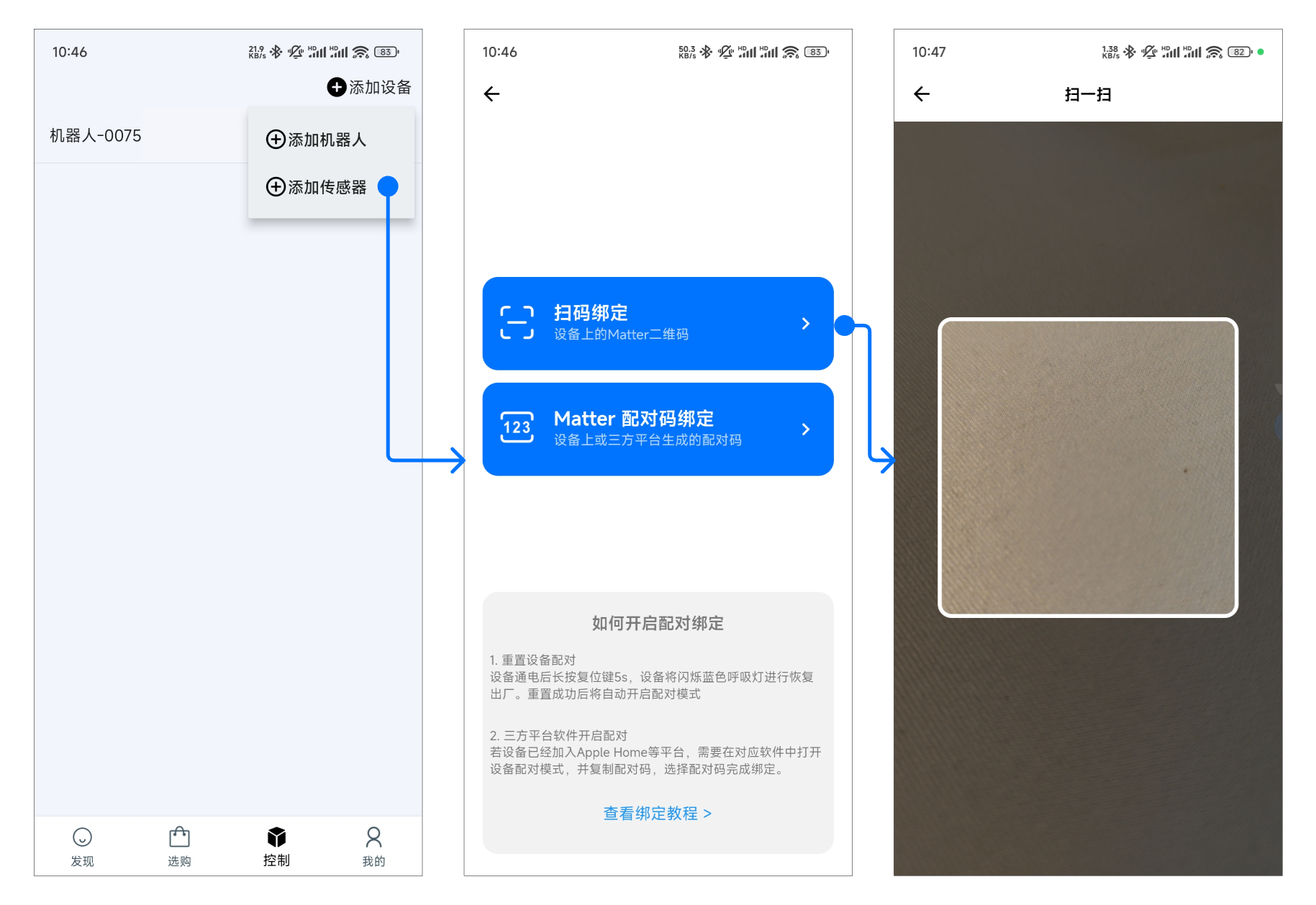
- 使用APP扫码设备背面Matter二维码,进行绑定,二维码示例如下图。

- 输入Wi-Fi信息,等待连接。需要注意设备仅支持2.4GWi-Fi网络,请提前将手机Wi-Fi切换到2.4G网络
- 连接成功后,即可进入设备详情页,进行参数调整
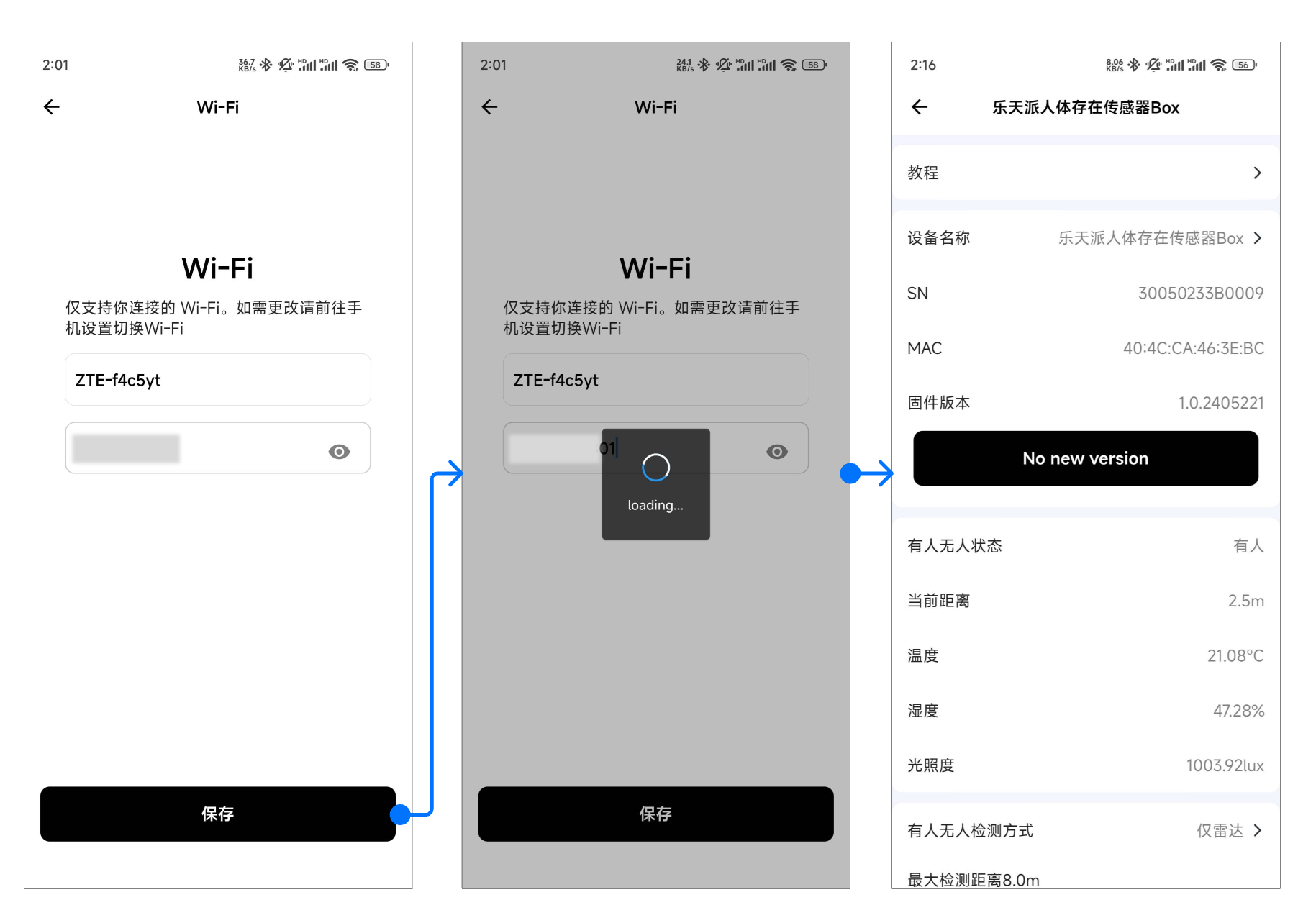
方式二:输入设备上Matter配对码-直接绑定
设备的11位配对码如下图。在此之前不能将设备绑定到Apple Home等其他平台,如果已经绑定其他平台请查看方式三。
在输入配对码页面输入11位数字即可添加成功。

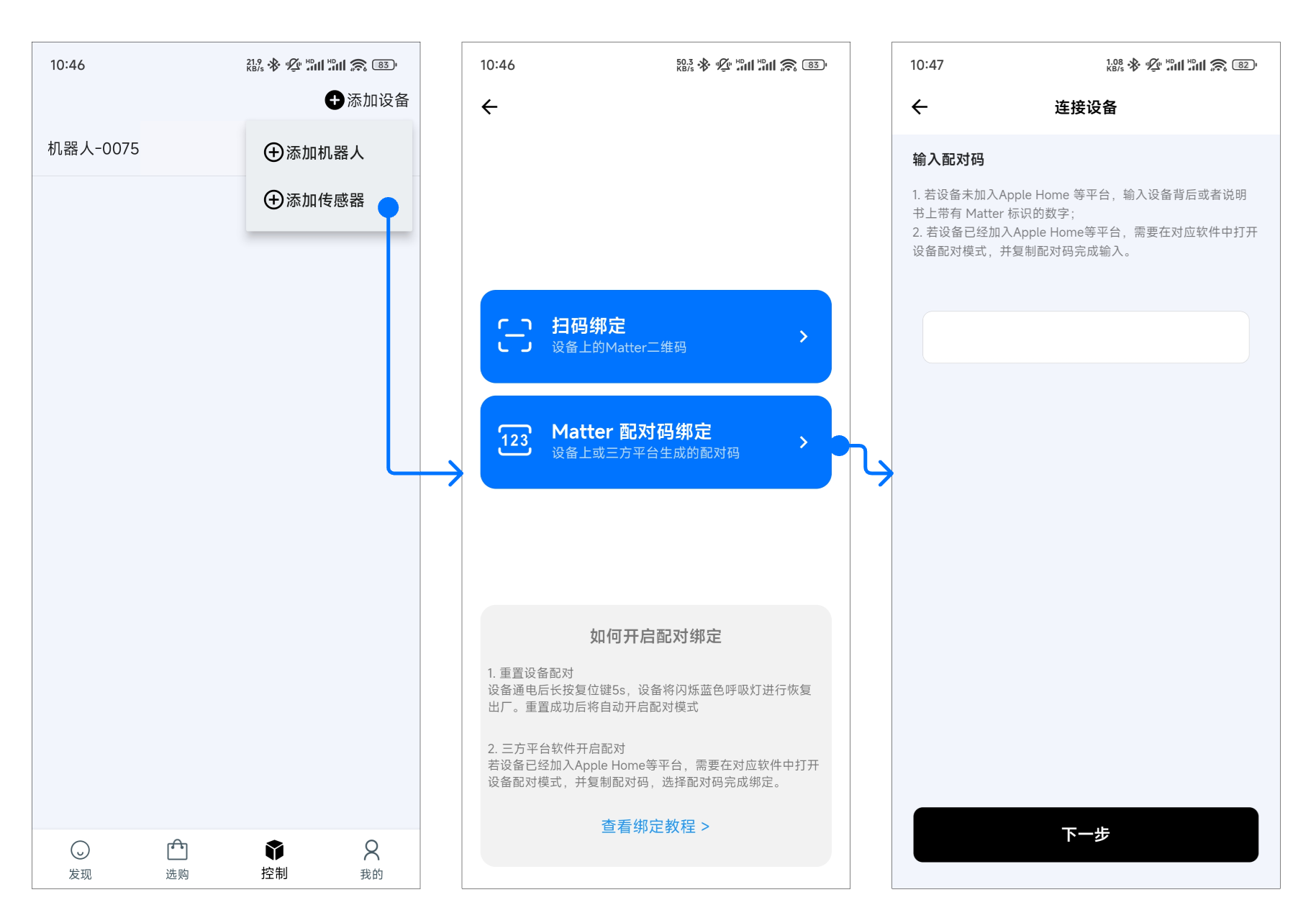
方式三:选择Matter配对码-直接绑定
这里指的是输入其他平台生成的动态Matter配对码,如下图。请提前在Apple Home等其他平台打开配对模式后,拷贝动态的代码。然后在乐天派APP中输入配对代码(或者设置代码)即可。
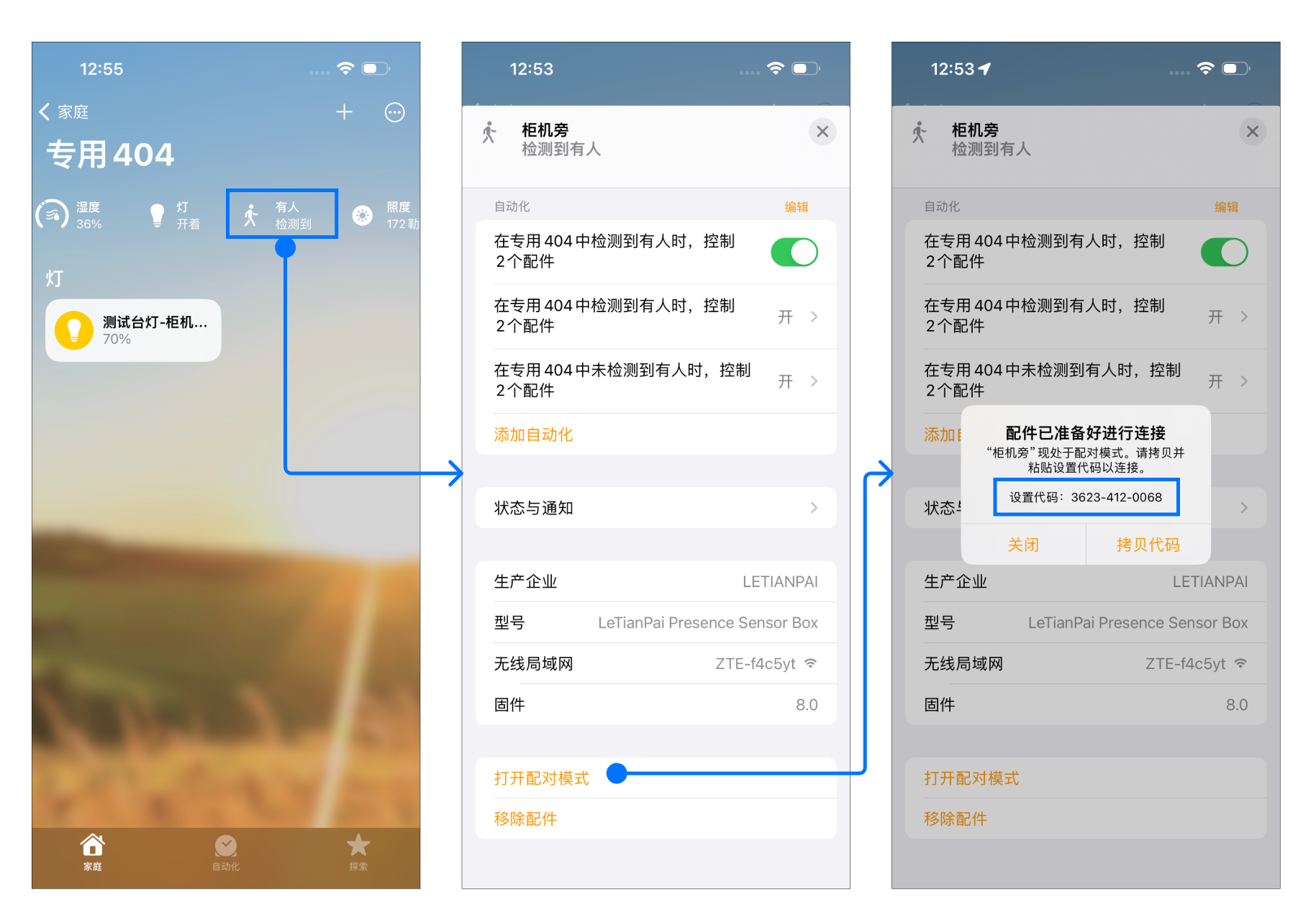
其他情况
首次绑定到任一个平台,每次设备进入配网窗口时间是3分钟,超过3分钟请尝试对设备重新通电。并长按设备复位键8s进行重置,等待设备提示灯蓝色常亮5s后再进行重新配对。
已经绑定到任一个平台后,再次通过打开配对模式添加至其他平台,如果超时未绑定成功,请重新打开配对模式再进行尝试。